火狐浏览器怎么进行网站内容翻译?火狐浏览器是一款界面非常简洁的电脑软件,我们可以在这里快速的打开多个网页进行内容浏览,也可以在这里使用各种功能进行操作,我们可以在这里进入各种网站进行内容浏览,当我们在进行网页浏览的时候还可以开启网页翻译功能进行问题处理,可很多人都不知道怎么开启这个功能,因此浏览器之家小编特意为你们带来了快速翻译火狐浏览器网页操作指南。
快速翻译火狐浏览器网页操作指南
1、首先我们需要将软件打开,然后在右上角点击三条横线图标,在弹出的菜单选项中选择【扩展和主题】,如图所示。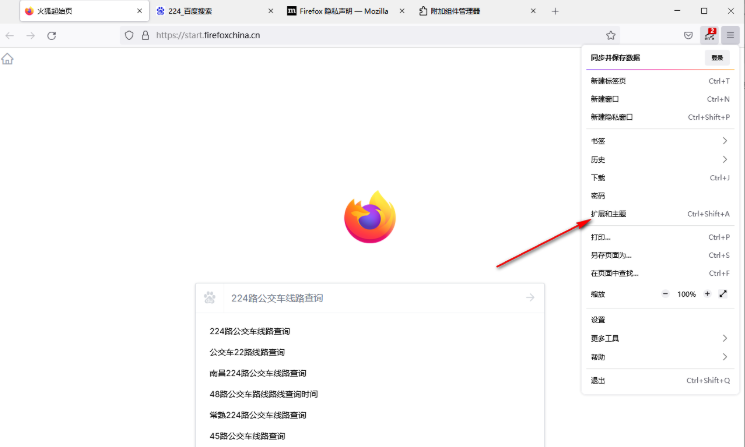
3、接着就会出现很多有关于翻译的插件,选择自己需要的翻译插件,点击插件进入到页面。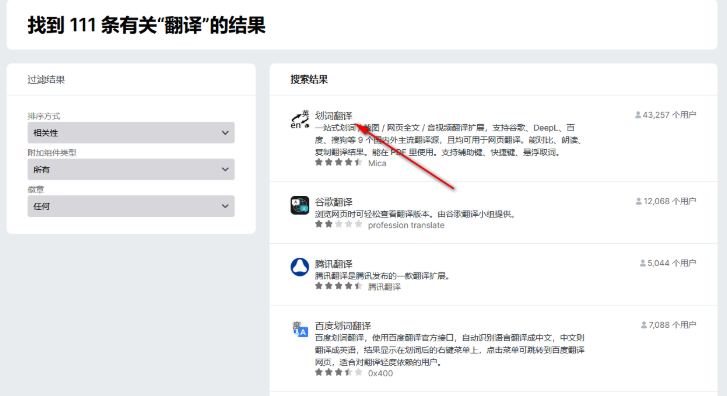
4、进入到页面之后,在插件下有一个添加按钮的选项,点击一下即可下载。小编这里是下载过的,因此这里显示的是移除。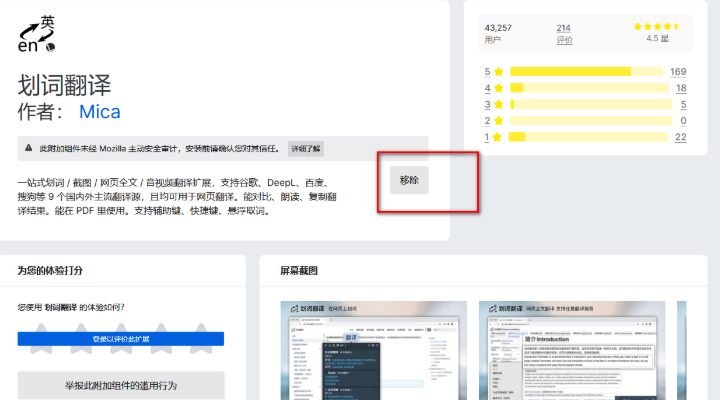
5、下载成功之后,在上方会显示一个添加插件的窗口出来,然后点击【添加】按钮即可。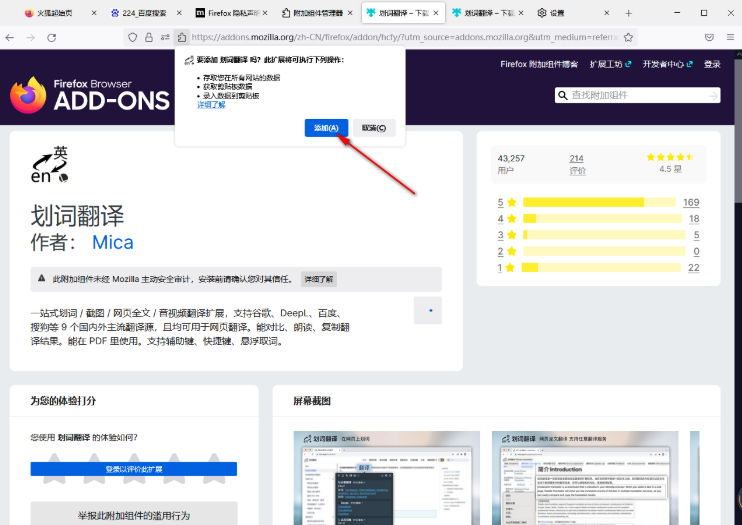
6、接着将你需要翻译的网页打开,然后右键点击任意一处,在打开的选项中选择你下载的翻译插件,这里选择【划词翻译】,然后在复选项中选择【网页全文翻译】,如图所示。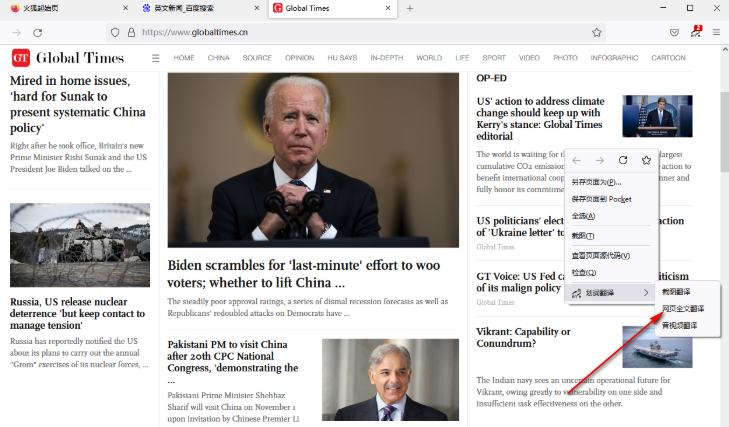
7、之后,页面中的文字就会被翻译完成了,并且在右下角会显示一个图标,点击那个图标可以切换翻译服务。
火狐浏览器翻译不了网页内容咋办
1、可能是浏览器缓存过多,可以清理一下缓存再试试。
2、有可能是翻译插件出了问题,换一个就好了。
3、目标网站不支持插件。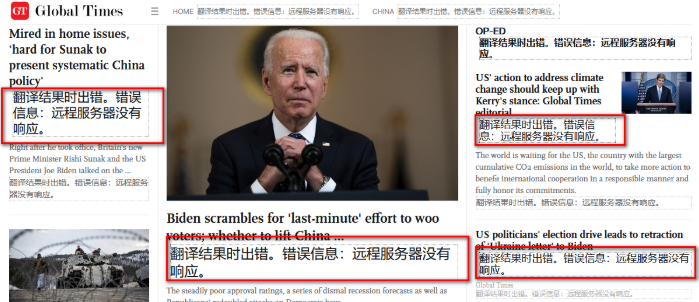
以上就是小编今天为你们带来的关于火狐浏览器怎么进行网站内容翻译-快速翻译火狐浏览器网页操作指南,想获取更多精彩内容可前往浏览器之家。















